Déplacement et dimensionnement des fenêtres à l’aide du clavier
Lorsque vos mains sont sur le clavier, vous pouvez trouver une perte de temps à passer à la souris. Ou, il se peut que vous ayez en quelque sorte une fenêtre « bloquée »
en haut de votre écran de sorte que vous ne puissiez pas cliquer sur sa barre de titre pour le déplacer. Dans de tels cas, il est bon de savoir qu’il existe des solutions clavier pour déplacer et dimensionner vos fenêtres ouvertes.
Le déplacement et le dimensionnement sont lancés en appuyant sur Alt + barre d’espace.
Lorsque vous appuyez sur cette combinaison, un petit menu apparaît en haut à gauche de la fenêtre du programme actif. (Voir la figure 1.)
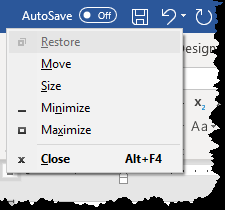
Figure 1. Le menu Déplacer et dimensionner.
Lorsque vous appuyez sur la touche « M », votre curseur se transforme en une flèche à 4 pointes. Vous pouvez ensuite déplacer la fenêtre active via les touches fléchées. Lorsqu’il est positionné où vous le souhaitez, appuyez sur Entrée pour mettre fin au mode Déplacer.
Vous pouvez également modifier la taille de la fenêtre active après avoir appuyé sur Alt
Barre d’espace. Après avoir appuyé sur cette combinaison, appuyez sur la touche « S ». Votre curseur se transforme à nouveau en une flèche à 4 pointes, mais maintenant les touches fléchées fonctionnent pour redimensionner la fenêtre. Appuyer sur la flèche vers le haut ou la flèche vers le bas produira des résultats différents selon la touche fléchée que vous appuyez en premier après avoir appuyé sur la touche «S». Appuyez d’abord sur la flèche vers le haut pour augmenter la hauteur de la fenêtre; appuyer sur la flèche vers le bas diminue la hauteur de la fenêtre. Appuyer d’abord sur la touche fléchée vers le bas augmente la hauteur de la fenêtre; appuyer sur la flèche vers le haut diminue la hauteur de la fenêtre.
Comme pour les flèches haut et bas, appuyer sur la flèche droite ou sur la flèche gauche produira des résultats différents selon la touche fléchée que vous appuyez en premier après avoir appuyé sur la touche «S». Appuyer d’abord sur la flèche vers la droite augmente la largeur de la fenêtre; appuyer sur la flèche gauche réduit la largeur de la fenêtre. Appuyez d’abord sur la flèche gauche pour augmenter la largeur de la fenêtre; appuyer sur la flèche droite réduit la largeur de la fenêtre. Comme précédemment, une pression sur Entrée met fin à l’opération de redimensionnement.
Cette astuce (12664) s’applique à Windows 7, 8 et 10.